開封確認のメールが正常に送信されず、送信中のまま送受信が終了しない場合があります。
原因となる開封確認メールは送信トレイに存在しないため、削除することができません。
この送信トレイに存在しない送信メールをOulookSpyを使って削除する方法を記載します。
OutlookSpyのインストール
OulookSpyはOutlookのビット数と一致したバージョンをインストールする必要があります。
Outlook2010の場合は次の手順でビット数を確認できます。
[ファイル] – [ヘルプ]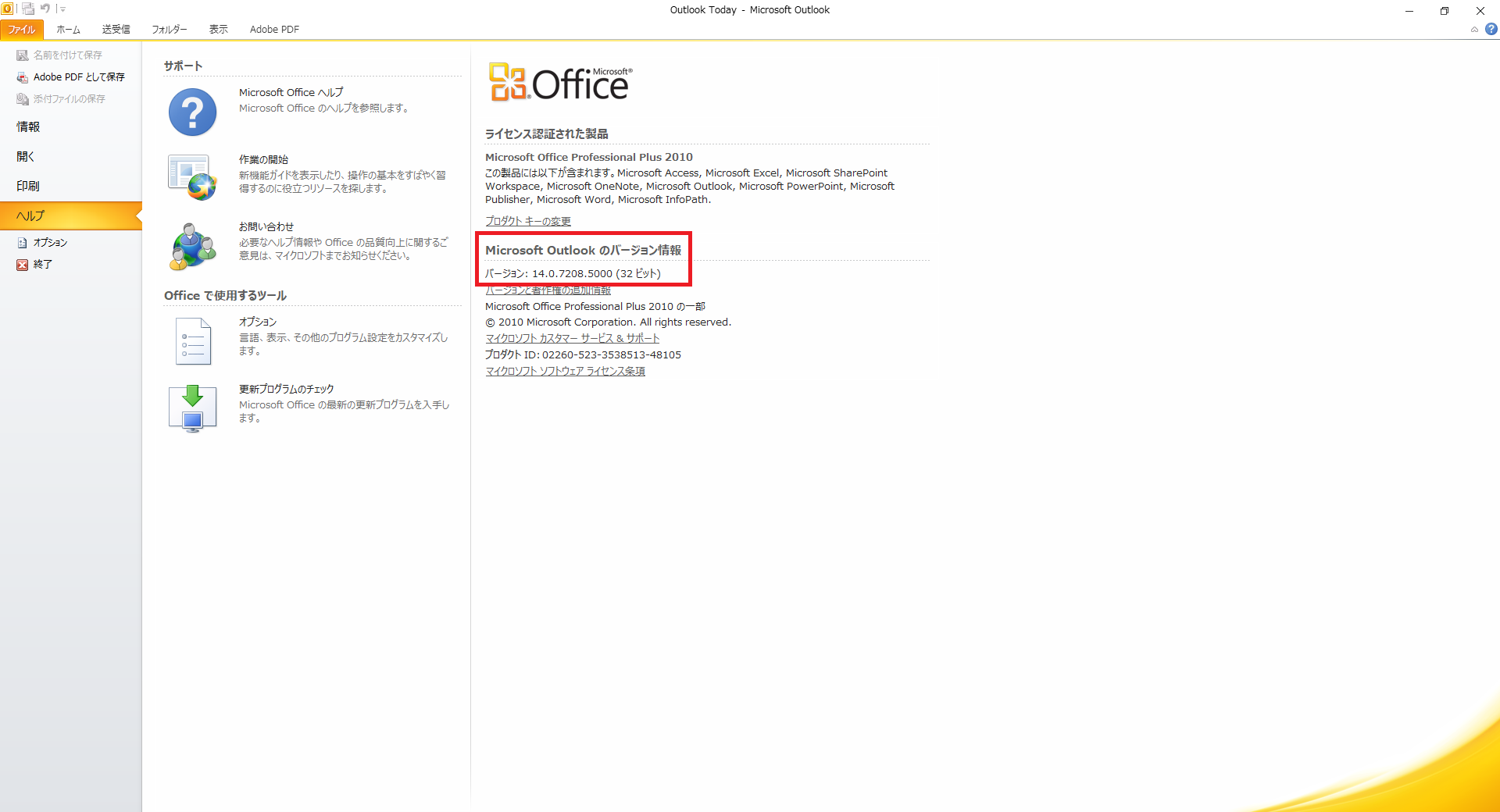
OulookSpyを次のURLからダウンロード、インストールします。
http://www.dimastr.com/outspy/download.htm
Pstファイルのバックアップ
次の場所に保存されているPstファイルをバックアップします。
C:\Users\ユーザ名\Documents\Outlook ファイル
Pstファイルの場所はOutlookから開くこともできます。
[ファイル] – [アカウント設定] – [データファイル] – [ファイルの場所を開く]
Pstファイルのリネームと読み込み
Outlookを終了した後に、データファイルとして使用しているPstファイルを任意の名前にリネームします。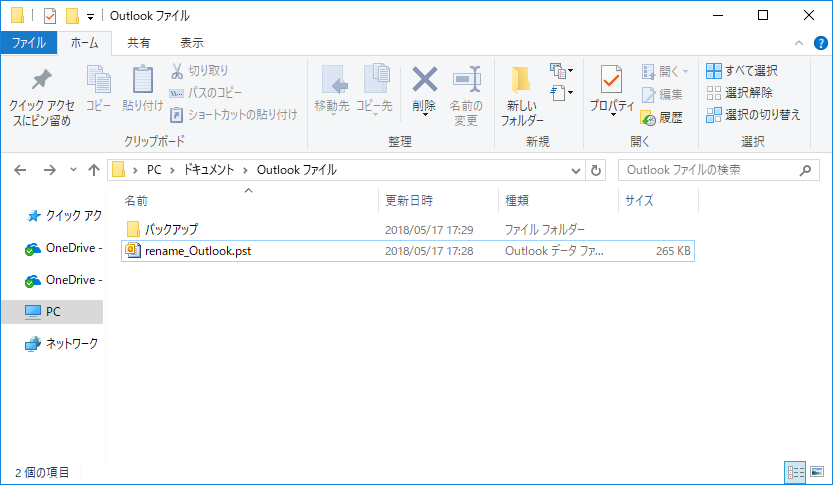
リネーム後にOutlookを起動します。
Pstファイルが見つかりませんのメッセージが表示されますので「OK」ボタンをクリックします。
[Outlookデータファイルを作成/開く]のダイアログが表示されますのでリネームしたPstファイルを指定します。
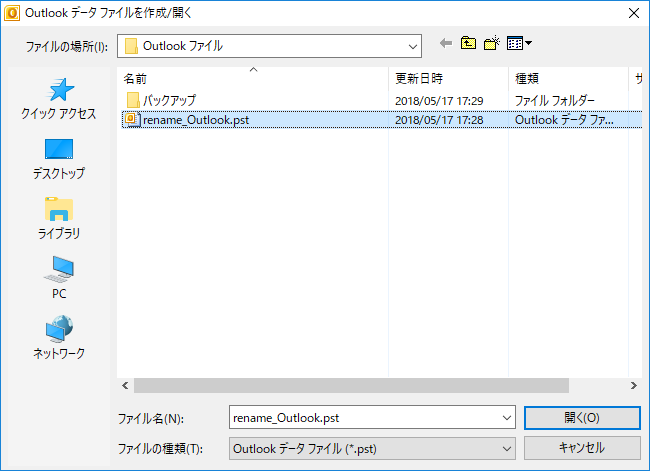
開封確認送信メールの削除
Outlookが起動したら、[送受信]タブ – [オフライン作業]をクリックします。
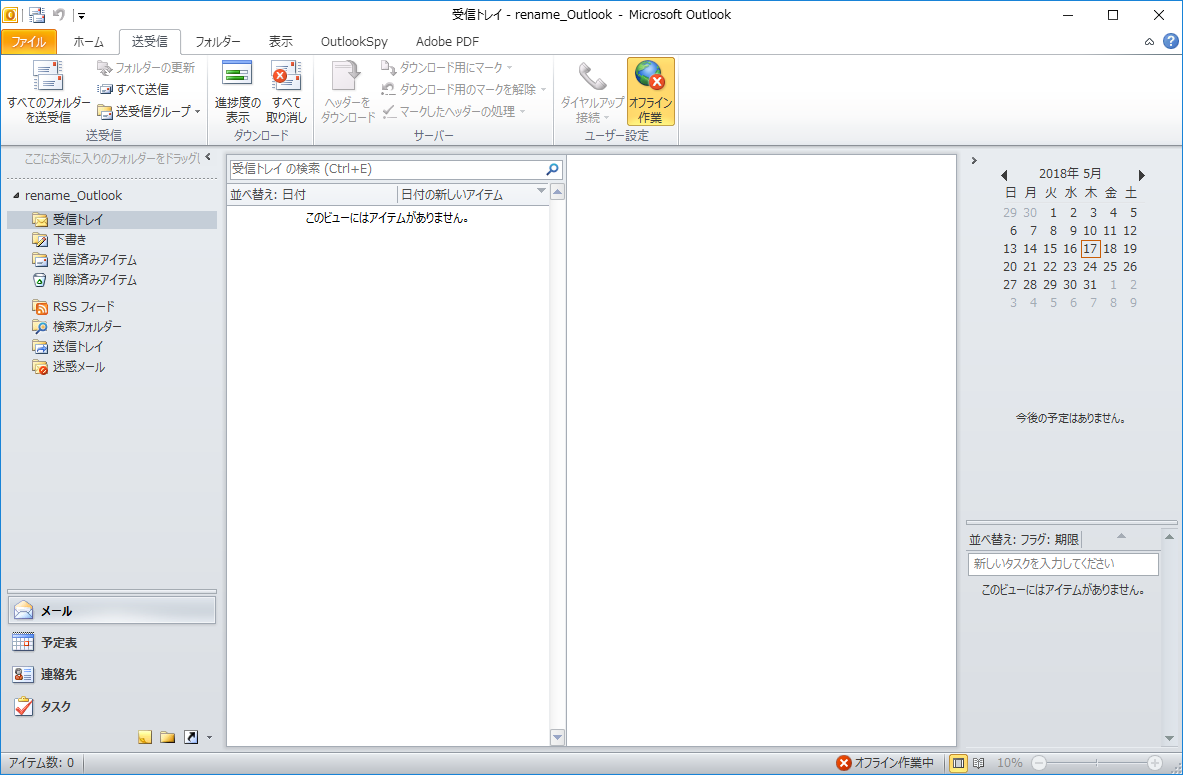
開封確認送信メールを確認します。
[OutlookSpy] – [IMsgStore]の順でクリックします。
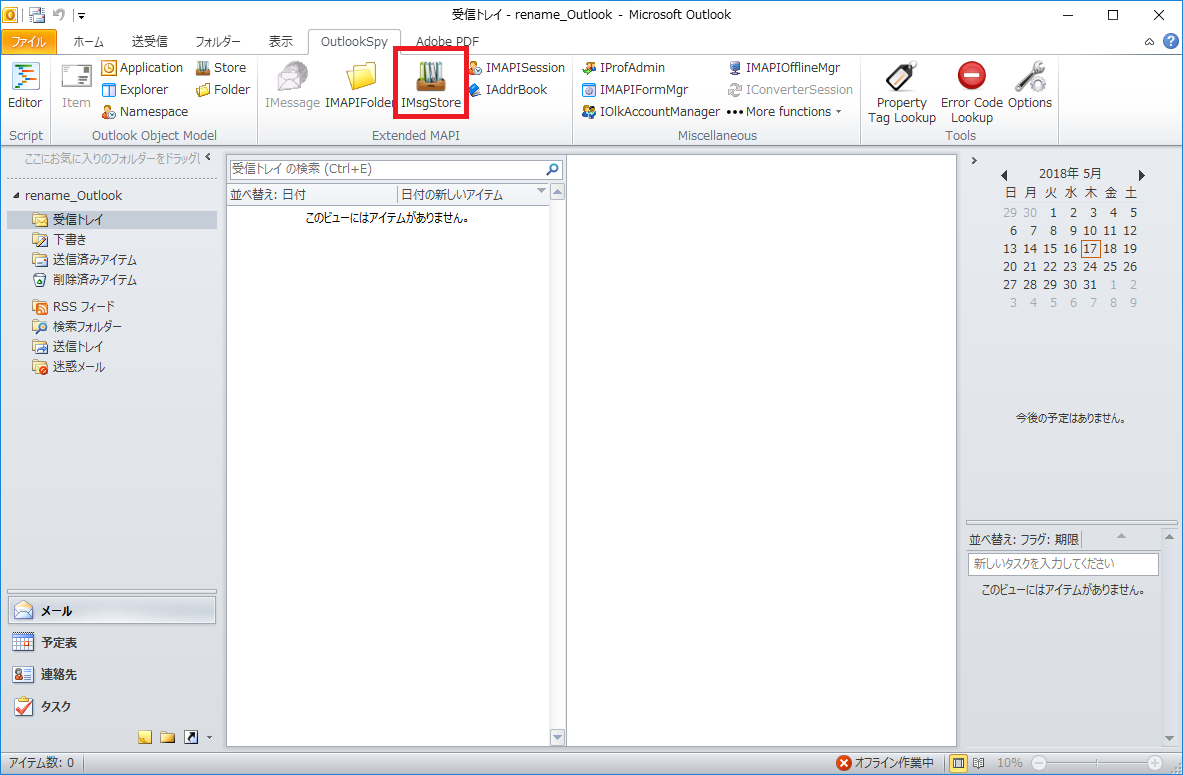
IMsgStoreのサブ画面が表示されますので、 [Open Root Container]をクリックします。
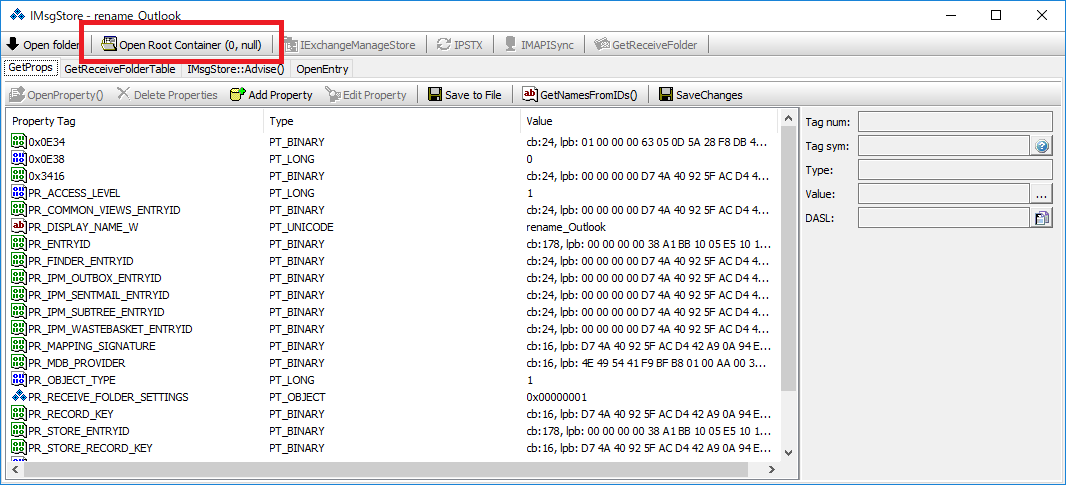
IMAPIFolderのサブ画面が表示されますので、[GetContentsTable]をクリックします。
開封確認送信メールが存在する場合、メールの一覧が表示されますので[Delete All]をクリックして開封確認送信メールを削除します。
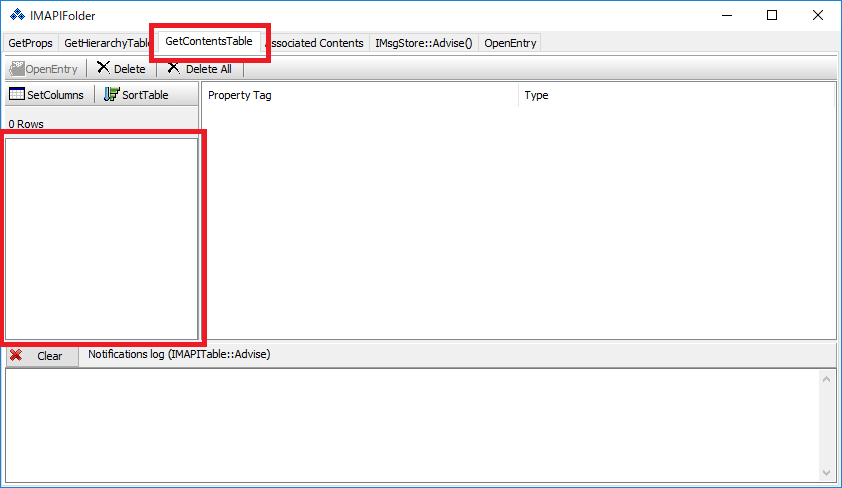
Pstファイルのリネームと読み込み
Outlookを終了した後に、リネームしたPstファイルを元のファイル名に戻します。

送受信の確認
Outlookを起動して送受信が正常に完了することを確認します。
送受信の確認後、OutlookSpyをアンインストールします。

